DNF安全模式解除教程(详细步骤和注意事项)
18
2025-02-21
安全模式是一种用于诊断和解决电脑问题的特殊模式,通过开机进入安全模式可以临时关闭某些程序和功能,以便排除可能引起电脑故障的软件或驱动程序。本文将详细介绍如何通过开机进入安全模式来解决电脑问题,帮助读者快速排除故障。
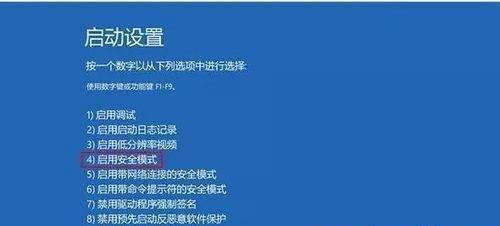
什么是安全模式?
安全模式是一种特殊启动模式,它允许用户在电脑启动时只加载最基本的驱动程序和服务。在安全模式下,系统会暂时禁用某些不必要的功能和程序,从而更容易诊断和解决电脑故障。
为什么需要进入安全模式?
有时,电脑出现问题导致无法正常启动或运行,此时进入安全模式可以帮助用户确定是软件还是硬件问题引起的故障。进入安全模式后,用户可以逐个排除某个软件或驱动程序是否引发了问题。

进入安全模式的方法一:使用启动菜单
大多数Windows操作系统都提供了使用启动菜单进入安全模式的选项。用户只需按下电源按钮启动电脑,然后在出现操作系统标志时按下F8键,选择“安全模式”并按下回车键即可进入安全模式。
进入安全模式的方法二:使用系统配置工具
Windows系统还提供了一个方便的工具——系统配置工具,用户可以使用它来进入安全模式。打开“运行”对话框(Win+R),输入“msconfig”并按下回车键,然后在打开的窗口中选择“引导”选项卡,勾选“安全启动”选项,点击“应用”和“确定”后,重启电脑即可进入安全模式。
进入安全模式的方法三:使用命令提示符
对于熟悉命令行的用户来说,使用命令提示符进入安全模式也是一种方便快捷的方式。打开命令提示符窗口,输入“bcdedit/set{default}safebootminimal”命令并按下回车键,然后重新启动电脑即可进入安全模式。
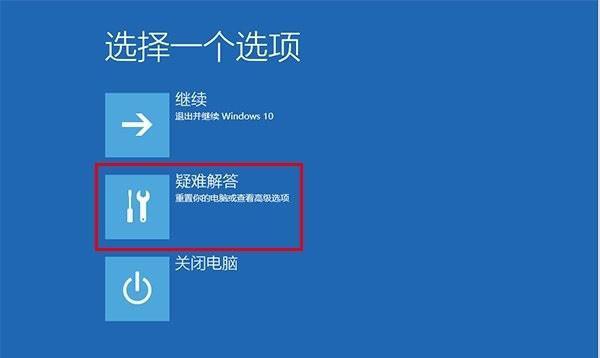
进入安全模式的方法四:使用系统恢复盘
如果无法通过前面提到的方法进入安全模式,用户可以使用系统恢复盘来引导电脑进入安全模式。首先插入系统恢复盘,然后按下电源按钮启动电脑,接着按照屏幕上的指示选择“修复您的电脑”和“高级选项”,最后选择“命令提示符”并输入“bcdedit/set{default}safebootminimal”命令,重启电脑即可进入安全模式。
如何退出安全模式?
当用户需要退出安全模式时,可以通过正常重启电脑的方式退出。在安全模式下,点击开始菜单,选择“重新启动”即可重新启动电脑并进入正常模式。
安全模式的使用注意事项
在安全模式下,系统只加载最基本的驱动程序和服务,因此某些高级功能、网络连接和声音等可能会暂时失效。用户在进行故障排除时需要注意这些限制,并根据实际需要来判断问题的来源。
适用于不同Windows版本的方法选择
不同版本的Windows系统可能略有差异,但大多数版本都提供了相似的方法进入安全模式。用户可以根据自己的操作系统版本选择合适的方法来进入安全模式。
解决常见的电脑问题
安全模式不仅可以用于排除软件和驱动程序问题,还可以帮助解决其他常见的电脑问题,如蓝屏错误、病毒感染等。用户可以在安全模式下运行杀毒软件或修复工具来处理这些问题。
安全模式的限制
尽管安全模式提供了方便的故障排除环境,但它也有一些限制。安全模式无法解决硬件故障,而且某些病毒也可能能够在安全模式下运行。在使用安全模式进行故障排查时,用户还需要综合其他工具和方法。
故障无法解决时该怎么办?
如果用户通过进入安全模式仍然无法解决电脑问题,建议尝试使用其他故障排查方法,如系统还原、重装操作系统等。对于严重的硬件故障,可能需要求助于专业的维修人员。
安全模式的其他用途
除了故障排查外,安全模式还可以用于其他一些特殊情况,例如卸载某些顽固软件、修改系统文件等。但在进行这些操作时,用户需要谨慎,并确保了解所做修改的后果。
使用安全模式前的注意事项
在进入安全模式前,用户应该备份重要的文件和数据,并确保系统和驱动程序的更新完整。进入安全模式后可能无法访问到这些文件和程序,因此提前做好准备是很重要的。
通过开机进入安全模式是解决电脑问题的一种简单而有效的方法。本文介绍了多种进入安全模式的方法,并提供了一些注意事项和常见问题的解决方法。希望读者能够掌握这些知识,更好地利用安全模式来排查和解决电脑故障。
版权声明:本文内容由互联网用户自发贡献,该文观点仅代表作者本人。本站仅提供信息存储空间服务,不拥有所有权,不承担相关法律责任。如发现本站有涉嫌抄袭侵权/违法违规的内容, 请发送邮件至 3561739510@qq.com 举报,一经查实,本站将立刻删除。